上期内容我们介绍了自带链接的目录制作方法,那今天再来带大家了解一下数据快速翻倍的小技巧吧~
如图所示,老板心情不错,决定将所有人的年终奖都上涨50%,如何快速计算呢?
首先,在表格空白处输入1.5;

如果数据有单位或者表格格式的话,我们可以先利用“格式刷”,将原数据的格式复制到新输入的“1.5”上;
WPS 如何给Excel表格批量添加下划线技巧
上期内容我们 介绍了条件数据快速填充颜色的便捷方法 ,那今天,再来带大家一起了解一下如何给Excel表格批量添加下划线的小技巧吧~ 首先,全选表格,ctrl G 打开定位工具,勾选空值; 接着
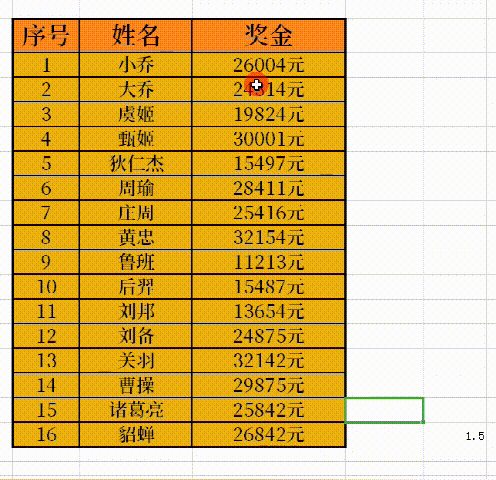
然后,再将“1.5”进行复制;
接着全选需要上涨的奖金数据,单击右键,选择“选择性粘贴”;
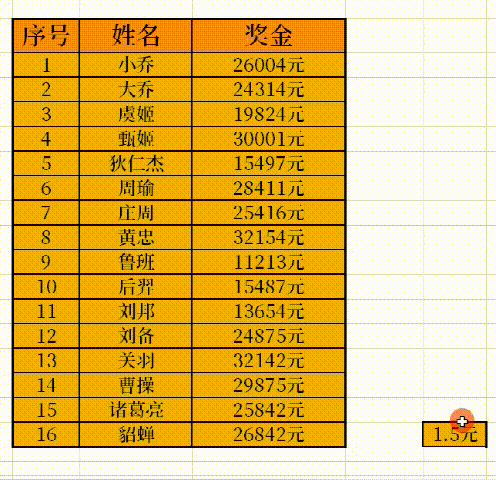
最后,我们只需要在弹出的窗口中勾选“乘”就OK啦!
好啦,今天的内容就介绍到这里,是不是简单又实用呢?你学会了么?
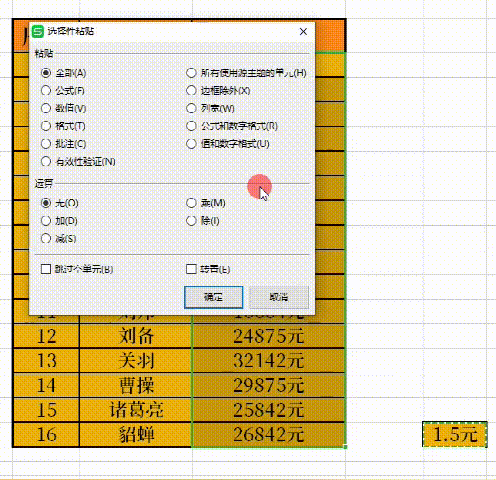
wps下一页如何增加_wps下一页增加的方法
WPS目录自动生成_WPS目录怎么自动生成?
在编辑文档的时候,目录有时是必不可少的一项,今天,小编就教教大家 wps 目录自动生成的方法。 第一步:启动 wps office 办公软件,然后选中标题; 第二步:设置标题格式; 第三步:将鼠标






